Pentru a înfrumuseța interfața plictisitoare a dispozitivului de încărcare Grub2, există un minunat pachet Burg. Cu aceasta, puteți înlocui fereastra alb-negru deja podnadoevshee în meniul colorat pentru selectarea sistemelor de operare. Funcțional BURG, în conformitate cu dezvoltatorii, este foarte largă, permite utilizarea diferitelor elemente grafice în combinație cu utilizarea de animație.
Pachetul Burg are mai multe teme grafice încorporate. Dacă acest lucru nu este suficient, puteți crea cu ușurință propria temă sau puteți găsi pe Internet.
De ce am nevoie de Burg?
Înainte de a descrie procesul de instalare al add-on-ului BURG, aș dori să vă spun ce vom obține ca rezultat.
Ca rezultat, obținem câteva noi modele grafice pentru a alege din interfața meniului GRUB. Pachetul BURG funcționează numai împreună cu versiunea 2 a încărcătorului de încărcare GRUB instalat.
BURG include mai multe decorațiuni încorporate care sunt complet diferite una de cealaltă. Dacă cineva nu pare să aibă destui, el poate crea întotdeauna propriul său. Toate decorațiile încorporate sunt diferite în mod coordonat unul de celălalt, ceea ce indică puterea BURG-ului.
Aveți posibilitatea să alegeți dintre câteva tipuri de cochilii grafice încorporate:
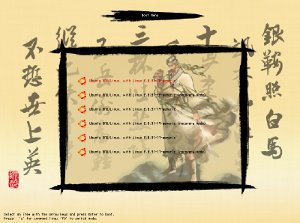
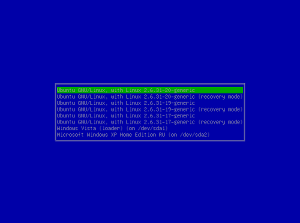
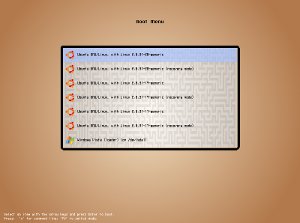
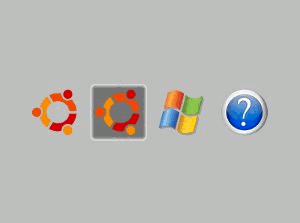
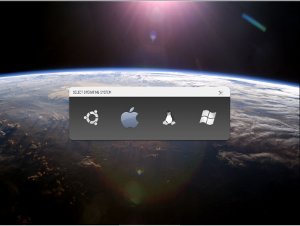
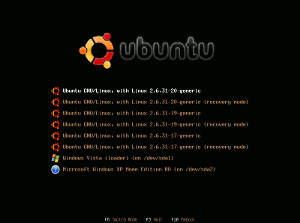
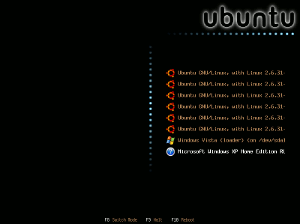
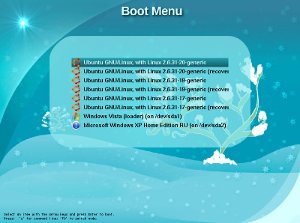
Instalați Burg în Ubuntu
Pentru a instala Burg, trebuie să conectați un depozit suplimentar:
# Conectarea unui depozit suplimentar
# sudo apt -key adv --recv-keys --keyserver keyserver.ubuntu.com 55708F1EE06803C5 sudo apt-get update
# sudo apt-get instala burg-teme burg
# Instalați pachetele și temele pentru Burg
În timpul instalării, programul de instalare va pune câteva întrebări simple, apoi reporniți computerul. În timpul încărcării ulterioare a sistemului de operare, va apărea o nouă interfață grafică.
Pentru a selecta o altă temă grafică, trebuie să apăsați tasta t și să selectați designul din meniul apărut. Când porniți din nou, subiectul selectat trebuie păstrat.
Probleme întâlnite la lucrul cu Burg
- 1. După instalare, Burg nu se încarcă
- 2. Rezoluția ecranului din meniul de selecție BURG OS este foarte mică, unele elemente de meniu nu apar pe ecran
- 3. Layout-ul selectat nu este salvat când sistemul de operare este încărcat ulterior
La sfârșitul instalării pachetului, Burg scrie la MBR prima partiție, care este necesară pentru funcționarea corectă a BURG. Dacă dintr-un motiv oarecare nu v-ați înregistrat în MBR BURG descărcați, apoi faceți manual:
sudo burg-install "(hd0)"
Rezoluția implicită este de 640x480, care poate fi modificată la 800x600 sau la oricare alta.
Puteți modifica rezoluția meniului BURG în fișierul de configurare / etc / default / burg:
- Deschideți fișierul de configurare cu comanda:
# sudo gedit / etc / implicit / burg
# Rezoluția utilizată pe terminalul grafic
# rețineți că puteți utiliza numai VBE
GRUB cu comanda `vbeinfo '
# Rezoluția utilizată pe terminalul grafic
# rețineți că puteți utiliza numai VBE
GRUB cu comanda `vbeinfo '
Pentru ca BURG să salveze automat designul grafic selectat în fișierul de configurare BURG, parametrii GRUB_THEME și GRUB_FOLD trebuie salvați.
Spoiler: ar trebui să arate așa.
# Utilizați tema selectată anterior, puteți specifica și o temă care va fi utilizată
# În meniul de pornire, utilizați tasta "t" pentru a afișa un meniu de selectare a temelor
# Utilizați opțiunea de pliere anterioară, valoarea acesteia poate fi "da", "nu" sau "salvată"
# În meniul de pornire, utilizați tasta "F7" pentru a afișa lista completă, 'f' pentru a comuta
între modurile de pliere.
7 articole aleatorii:
Post mare! Pentru mult timp, am vrut să pictez lucrurile grosolan. Conform descrierii, totul se face elementar. Mulțumesc.
Și cum să eliminați articolele inutile din meniu este nepoliticos? (rekoveri eliminați GRUB _DISABLE_LINUX_RECOVERY = "true" în / etc / default / burg, iar restul?)
Cum să lăsați doar 2 elemente de meniu? Lin și Win?
Cum fac totul ca în instrucțiuni, dar nu există nici o ecuație. Așa cum a fost și opinia standard, a rămas
LinUzer: Și cum să elimini elementele de meniu inutile este nepoliticos? (rekoveri eliminați GRUB _DISABLE_LINUX_RECOVERY = "true" în / etc / default / burg, iar restul?) Cum să lăsați doar 2 elemente de meniu? Lin și Win?
Trebuie să eliminați elementele inutile din fișierul de configurare /boot/burg/burg.cfg:
sudo nano /boot/burg/burg.cfg
Elementul de meniu începe menentry "Ubuntu ... și se termină mai întâi>
Lăsați doar ceea ce aveți nevoie. Apropo, între ghilimele "" conține numele elementului afișat
FAT _32: Se pare că face totul ca în instrucțiuni, dar nu există nici o ecuație. Așa cum a fost și opinia standard, a rămas
Ai exact Grub2? De obicei, setați la urale.
cum se face o rezoluție, deoarece în plus, deoarece 640 × 480 nu este o mene, pentru orice valoare dată
Andrew: cum se face o rezoluție, pentru că, în plus față de modul în care 640-480 nu este o mene, pentru orice valoare dată
Puteți afla ce permisiuni vă sunt acceptate: în consola Grub de tip vbeinfo
P.S. În orice caz, rezoluția de 800 × 600 ar trebui menținută.
fișierul de configurare / etc / default / burg și / grub
GRUB _CMDLINE_LINUX_DEFAULT = "liniștit vga = 0 × 0318"
GRUB _CMDLINE_LINUX = "" vga = 0 × 0318
și # GRUB_GFXMODE = 800 × 600
,toate reconstruite
rezoluția consolei însăși 1440x900 sa ridicat fără probleme
Ai o zi frumoasă.
În timpul instalării, programul de instalare va pune câteva întrebări simple, cărora nu le-am răspuns: (unde să rezolv totul acum? Și, cel mai important, cum?)
Taffan: Ai o zi frumoasă. În timpul instalării, programul de instalare va pune câteva întrebări simple, cărora nu le-am răspuns: (unde să rezolv totul acum? Și, cel mai important, cum?)
Deci, în mișcare nu pot răspunde. Vom vedea.
Cel mai probabil, în timpul instalării, nu ați specificat corect locația instalării BURG
2Mut @ NT
Într-adevăr, aparent la instalare nu sa înregistrat în mbr
burg-install "(hd0)"
update-burg
și totul a funcționat (=
Am un grub în secțiunea / dev / sda5. Cum pun acolo un burg?
Totul sa înălțat! Mulțumesc!
interesant infa. Am pus-o diferit
Aici totul este mai simplu, aproape ca în Windows.
O întrebare este în cazul în care puteți lua alte subiecte. Poate în cazul în care există o colecție. Cine știe - răspunde, te rog!
Spuneți-mi, vă rog, stăteau grub, și după instalarea managerului de boot, screenshot-ul care apare de obicei după ce ați selectat Ubuntu în grub. Sekchas a pus burg totul de lucru bine, dar nu pot returna imaginea cu logo-ul ubuntu, spune-mi cum să-l întoarcă.
Instalat managerul de boot-uri super și Plymouth din anumite motive pentru că tastatura nu funcționează în managerul de super-boot atunci când este rugat să confirme instalarea temei din Plymouth ....
Fido: Am instalat managerul de boot-uri super și Plymouth de ce nu funcționează tastatura în managerul de super-boot atunci când vi se cere să confirme instalarea temei din Plymouth ....
Dezactivați Xneur și veți fi fericiți
Bună ziua .. Am o problemă că nu găsesc nicio soluție. când rulez burg-emu în consola, primesc o eroare ca aceasta: eroare: nu pot deschide `/ boot / burg / themes / custom / theme_ubuntu2 '.
eroare: comanda necunoscută `vmenu '.
eroare: niciun astfel de dispozitiv: 241d1fff-49fa-4f1c-9765-3a4dfd229295.
Trimiteți-le prietenilor: